iPhone 16でMKVファイルを再生する方法[成功率100%]
Apple のネイティブ プレーヤーは MKV ファイルをサポートしていないため、iPhone で MKV ファイルを再生してこの記事を読むのに苦労しています。ただし、iPhone で MKV を再生できないというわけではありません。 MKV は標準形式ではありませんが、多数のビデオ、オーディオ、画像、字幕トラックを保存できるマルチメディア形式です。したがって、他のプラットフォームから MKV ファイルをダウンロードした場合は、コンバーターを使用して、多くのデバイスで再生できるようにすることができます。興味があれば、さらに読んで、iPhone で MKV を再生する 4 つの方法をすべて理解してください。
ガイドリスト
iPhoneでMKVを再生できないのはなぜですか? iPhoneでMKVビデオを共有して再生する方法 iPhone で MKV を変換して再生する最も簡単な方法 [すべてのプレーヤー] iPhone で MKV を簡単に再生する 2 つのアプリ iPhone での MKV 再生に関する FAQiPhoneでMKVを再生できないのはなぜですか?
iPhoneはMKVを再生できますか?いいえ、iPhone のネイティブ プレーヤーは MKV ファイルの再生をサポートしていません。また、iPad や Apple エコシステム内のその他のプレーヤーも MKV ファイルの再生をサポートしていません。 MKV の場合は、多くのビデオ、オーディオ、画像、字幕を処理できますが、これらは重いトランスコード作業や著作権の問題につながる可能性があるため、Apple は MKV をサポートしていません。サポートされる形式は、H264 でエンコードされた MP4 と MOV のみです。
iPhone で MKV を再生しようとすると、再生の失敗を示すエラー メッセージだけが表示されます。したがって、より互換性の高い形式に変換しない限り、MKV を再生することはできません。 iPhone で MKV を再生するには、サードパーティの MKV プレーヤーか変換ツールが必要です。
iPhoneでMKVビデオを共有して再生する方法
知らない人のために説明すると、VLC Media Player は有名なメディア プレーヤーの 1 つで、MKV などのさまざまなファイル形式でビデオを再生できます。コンピュータのオペレーティング システムで利用できるほか、Android や iPhone でも簡単に利用できます。 VLC を使用すると、変換ツールを使用してファイルを変換することなく、iPhone で MKV を再生できます。
iPhone と Mac の間で MKV ファイルを共有する方法、および iPhone で MKV を再生する方法は次のとおりです。
1. iPhoneとMacの間でMKVファイルを共有する
VLC アプリの助けを借りて、MKV ビデオを iPhone と Mac 間で直接すばやく共有できることを知ってください。始める前に、まず iDevice と Mac が同じ Wi-Fi ネットワークへの接続を確立していることを確認してください。
ステップ1。iPhoneで「VLC」アプリを起動したら、下部のタブから「ネットワーク」を選択します。次に、「Wi-Fi 経由で共有」スイッチを有効にして URL を生成します。
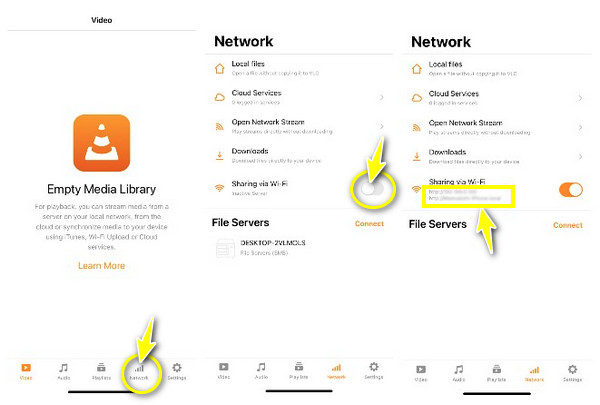
ステップ2。Mac で任意の Web ブラウザを実行し、作成した「URL」をコピーして貼り付けます。 「Enter」を押します。次に、新しい「Wi-Fi 経由で共有」ウィンドウが表示されます。
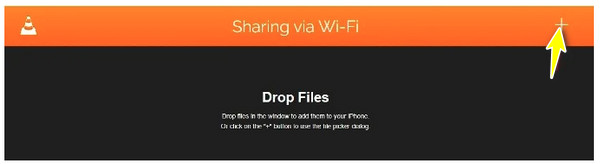
ステップ 3。「追加」ボタンをクリックして、iPhone で再生する MKV を決定します。次に、VLC アプリを開き、「ビデオ」タブを選択し、再生する「MKV ビデオ」を決定します。

2. iPhone 16で共有されたMKVビデオを再生する
iPhone に他のソースから MKV ファイルをダウンロードしたとします。ダウンロードされたすべてのファイルは、デフォルトでファイル アプリに保存されることに注意してください。したがって、iPhone で MKV を再生するには、その支援が必要です。
ステップ1。まずは「App Store」から「VLC」をiPhoneにダウンロードします。次に、「ファイル」アプリを開き、iPhoneで再生したいMKVビデオを選択します。
ステップ2。画面の左下にある「共有」ボタンをタップし、共有方法として「VLC」を選択します。 MKV ビデオが iPhone で再生されるはずです。
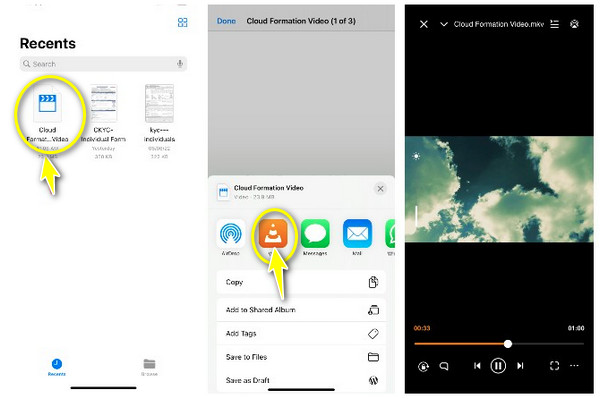
iPhone で MKV を変換して再生する最も簡単な方法 [すべてのプレーヤー]
何もダウンロードしたくないとします MKVプレーヤー iPhone で MKV をサポートしている場合は、より広くサポートされている形式に MKV を変換するのが最適です。これにより、iPhone で MKV を再生するのに問題はなくなります。したがって、次のコマンドを使用して、MKV を iPhone 専用の MOV に変換できます。 AnyRec ビデオコンバーター。このプログラムは超高速の変換プロセスを提供し、すぐに目的の MOV ファイルを保証します。それに加えて、WAV、MP4、GIF、M4V などを含む 1000 を超える形式の変換をカバーしています。元のビデオ品質の保持もサポートしているため、変換された MKV ファイルを iPhone で高品質で再生できます。

MKV ビデオのバッチを超高速で MOV に変換します。
ビットレートや解像度などのビデオ設定を調整して、高品質を維持します。
MKV ファイルを簡単に変換するための iPhone のプリセット設定を提供します。
トリム、クロップ、エフェクトの追加などを行うための追加の編集ツール。
安全なダウンロード
安全なダウンロード
ステップ1。AnyRec Video Converter を起動して開始します。 [コンバータ] タブで、[ファイルの追加] をクリックして MKV ファイルをページにインポートします。
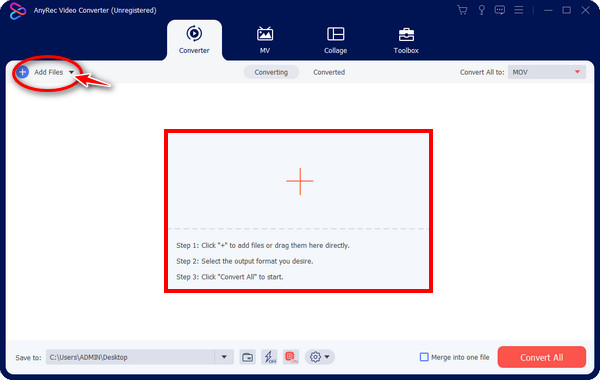
ステップ2。その後、「すべてを変換」メニューに進み、「ビデオ」セクションを選択します。次に、左側で選択した形式として「MOV」を見つけます。それぞれに指定された解像度があります。好みに合わせて設定したい場合は、フォーマットの右側にある「カスタムプロファイル」ボタンをクリックしてください。
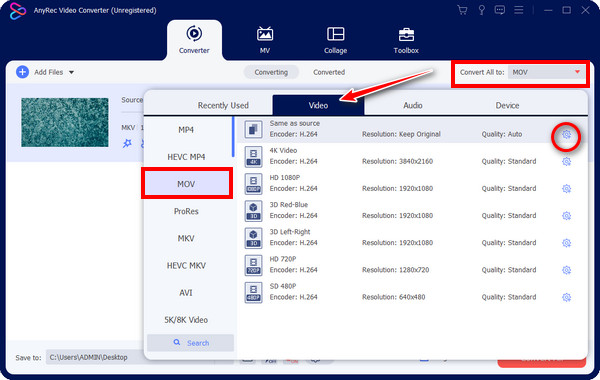
ステップ 3。すべて設定が完了したら、ファイル名と場所の決定に進みます。最後に、「すべて変換」をクリックすると、変換された MKV がすぐに MOV に変換されます。これで、変換された MKV ファイルを iPhone 16 で簡単に再生できます。
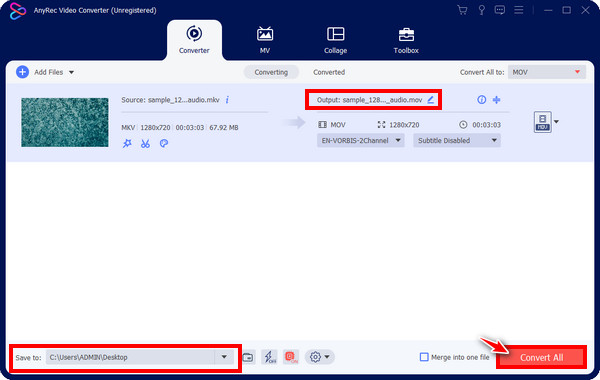
iPhone で MKV を簡単に再生する 2 つのアプリ
上記以外にも、さらに必要な場合は、MKV プレーヤーを利用して iPhone で MKV を再生することもできます。ありがたいことに、多くのアプリは iPhone で問題なく MKV を再生できる強みを持っています。その一部を以下でご覧ください。
1.KMPlayer
iPhone で MKV を再生するための無料オプションの 1 つは、 KMPlayer。これを使用すると、iOS デバイスで高品質で直接効率的に再生できます。さらに、Wi-Fi 経由のファイル共有や、URL 経由の YouTube などのストリーミング プラットフォームからのビデオのストリーミングもサポートしています。さらに、DVD、Blu-ray、その他のディスクの再生もサポートしています。
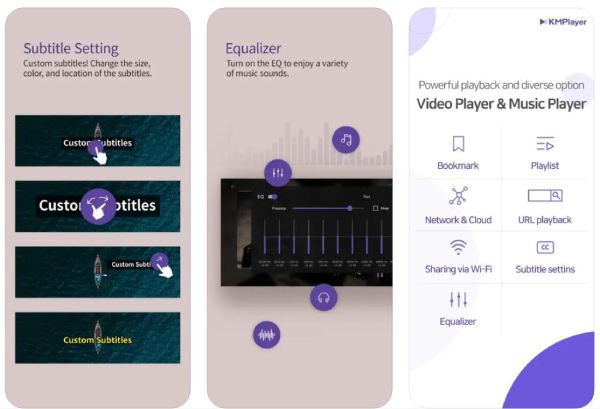
- 長所
- ダウンロードして使用するのは完全に無料です。
- 追加のコーデックをダウンロードできます。
- 再生サポートが内蔵されています。
- 短所
- ビデオをストリーミングする場合、多くのソースが必要になる場合があります。
- ホームページにはたくさんの広告が表示されます。
2.PlayerXtremeメディアプレーヤー
プレイヤーエクストリーム iPhone で MKV を再生するのに最適なメディア プレーヤーです。このメディア プレーヤーは App Store の有名なプレーヤーの 1 つであることに加え、無料でビデオや映画を直接管理できます。また、多くのユーザーに愛される、目に心地よいユーザー インターフェイスも備えています。さらに、他のアプリケーションとは異なり軽量なので、iPhone で MKV を再生するためのスペースをあまり取りません。
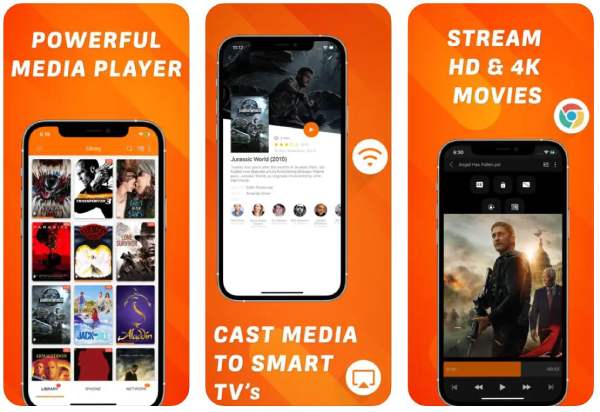
- 長所
- ほとんどすべての一般的なビデオ形式をカバーします。
- ネットワーク デバイスでビデオを視聴できるようにします。
- オンラインサイトからダウンロードした字幕をサポートします。
- 短所
- 再生プロセスの制御が少なくなります。
- 処理速度は他に比べて遅いです。
iPhone での MKV 再生に関する FAQ
-
Apple がネイティブにサポートしているビデオ形式は何ですか?
Apple は、H264 コーデックでエンコードされた MOV および MP4 をネイティブにサポートしています。したがって、iOS デバイスでビデオを問題なく再生したい場合は、ビデオがこれらの形式のいずれかで保存されていることを確認してください。
-
iPad 上の MKV プレーヤーを教えていただけますか?
はい。 VLC は iPad 用の無料の MKV プレーヤーです。 iPhone で MKV を再生するのと同じように、iPad で MKV を問題なく再生できます。
-
iPhone のファイル アプリで MKV ビデオが見つからないのはなぜですか?
ダウンロードしたすべてのビデオは「最近」フォルダーの下に表示されます。そうでない場合は、「参照」に移動し、「ダウンロード」をタップして MKV ビデオをご覧ください。
-
iPhone では MOV 形式が MKV よりも優れていますか?
場合によります。 MOV はネイティブにサポートされているため、iPhone でビデオを再生する場合に非常に適しています。一方、より高度な機能に関しては、MKV が際立っています。唯一の問題は、すべてのデバイスやプレーヤーがそれを広くサポートしているわけではないことです。
-
iPhone ではほとんどの MKV ファイルが音声なしで再生されるのはなぜですか?
このケースは通常、プレーヤーが MKV ファイル内のオーディオ コーデックをサポートしていないために発生します。したがって、オーディオ コーデックを確認し、それをサポートする MKV プレーヤーを探してください。それ以外の場合は、よりサポートされている形式に変換します。
結論
このガイドのおかげで、iPhone で MKV を再生する方法を理解できるようになりました。 iOS デバイスで再生するためにサードパーティの MKV プレーヤーを使用するか変換ツールを使用するかは、あなた次第です。ただし、MKV ファイルの互換性の問題をすべて解決するには、次を使用するのが最善です。 AnyRec ビデオコンバーター。これを使用すると、簡単に変換できます MKVからMP4 または優れた品質のMOV。そうすることで、多くのデバイスやプレーヤーで問題なく MKV ビデオを再生できるようになります。確かに、探索しながら散策するのが楽しいでしょう。
安全なダウンロード
安全なダウンロード
